Pēc tam, kad grupa ir paredzētajiem mērķiem, grupu īpašnieki var to izdzēst, lai atbrīvotu sistēmas resursus, un noņemt grupu no sarakstā vai attēlošanas.
Brīdinājums.: Dzēšot grupu, tiek neatgriezeniski noņemts viss ar šo grupu saistītais objekts, ieskaitot sarunas, failus, grupas piezīmju grāmatiņu un Planner uzdevumus. Ja nejauši izdzēsāt grupu, varat lūgt IT administratoram atkopt grupu 30 dienu laikā pēc tās dzēšanas.
Tikai grupu īpašnieki var izdzēst grupu.
-
Atveriet Outlook darbam ar Windows.
-
Kreisajā navigācijas rūtī sadaļā Grupas atlasiet savu grupu.
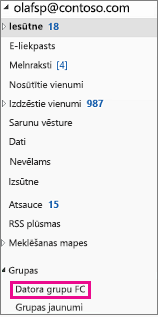
-
Lentē atlasiet Rediģēt grupu.
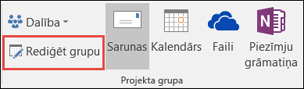
-
Loga apakšējā kreisajā stūrī noklikšķiniet uz pogas Izdzēst grupu.
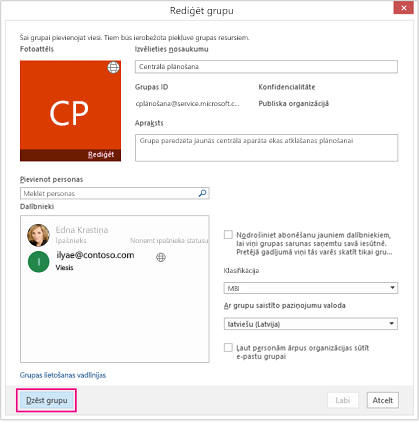
-
Atlasiet Es saprotu, ka viss grupas saturs tiks izdzēsts > Dzēst.

Piezīme.: Ja norādījumi neatbilst tam, ko redzat, iespējams, izmantojat vecāku programmas Outlook tīmeklī. Izmēģiniet norādījumus attiecībā uz klasisko Outlook tīmeklī.
Tikai grupu īpašnieki var izdzēst grupu.
-
Kreisās rūts sadaļā Grupas atlasiet savu grupu.
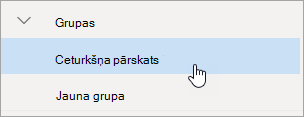
-
Lapas augšdaļā atlasiet Iestatījumi

-
Atlasiet Rediģēt grupu.
-
Loga Grupas rediģēšana apakšā atlasiet Dzēst grupu.
-
Atzīmējiet izvēles rūtiņu blakus Es saprotu, ka viss grupas saturs tiks izdzēsts, un atlasiet Dzēst.
Norādījumi par Outlook tīmeklī klasisko versiju
Tikai grupu īpašnieki var izdzēst grupu.
-
Kreisās rūts sadaļā Grupas atlasiet savu grupu.
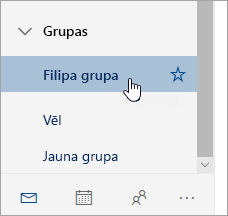
-
Lapas augšdaļā atlasiet Rediģēt

-
Rūts Grupas rediģēšana apakšā atlasiet Dzēst grupu.
-
Atzīmējiet izvēles rūtiņu blakus Es saprotu, ka viss grupas saturs tiks izdzēsts, un atlasiet Dzēst.
Tikai grupu īpašnieki var izdzēst grupu.
-
Atveriet programmu Outlook Mobile.
-
Mapju rūtī atlasiet Grupas.
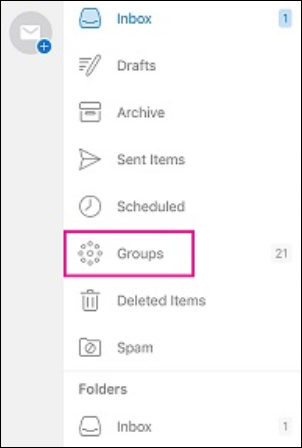
-
Pieskarieties tās grupas nosaukumam, kuru vēlaties izdzēst.
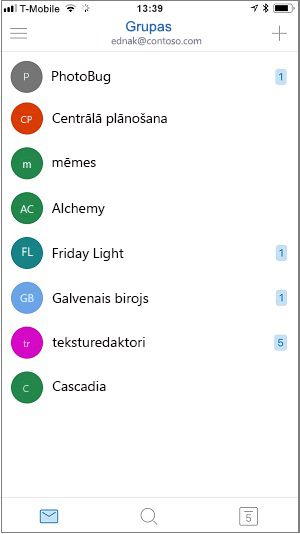
-
Pieskarieties pie grupas nosaukuma, lai pārietu uz lapu Detalizēta informācija par grupu.
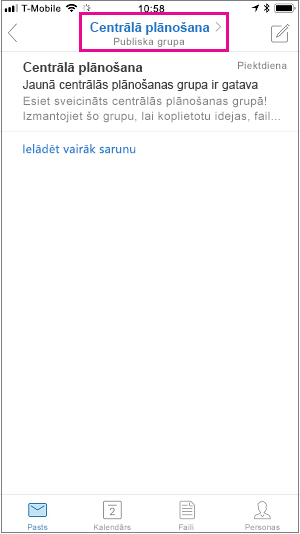
-
Pieskarieties elementam Rediģēt.
-
Ritiniet līdz lapas apakšdaļai un pieskarieties pie Dzēst grupu.
-
Lai apstiprinātu dzēšanu, ierakstiet "dzēst" un pēc tam pieskarieties pie Dzēst grupu.
Skatiet arī
Grupas rediģēšana Outlook.com dzēšana
Grupas izveide programmā Outlook
Pievienošanās grupai programmā Outlook
Fotoattēla pievienošana vai dzēšana Microsoft 365 grupai
Grupu dalībnieku pievienošana un noņemšana programmā Outlook










